



eje en computer er stor, men du bør tage sig tid til at udføre nogle grundlæggende vinduer vedligeholdelsesopgaver for at sikre din maskine kører på sit bedste. Ellers kan de få minutter, du ikke brugte på vedligeholdelse, blive til timer med unødvendigt arbejde i fremtiden.
lad os se på vinduerne 10 Vedligeholdelsesopgaver, som hver PC-ejer skal udføre regelmæssigt, og hvordan man gør dem effektivt.
1. Opdater vinduer og programmer
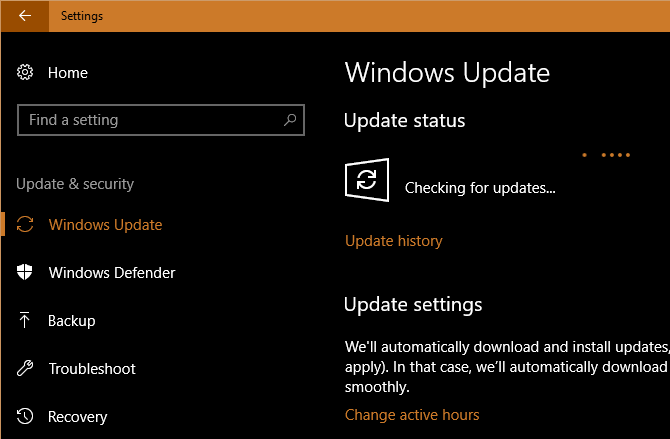
holde din computer up-to-date er en af de mest grundlæggende, men vigtige, vinduer vedligeholdelsesopgaver. Vinduer 10 er stor om at opdatere sig selv, men du bør stadig tjekke ind fra tid til anden, og sørg for, at det ikke er hængt op på noget.
gå til Indstillinger > Opdater & sikkerhed > vinduer Opdater, og klik på Søg efter opdateringer.
vinduer fortæller dig, om den finder nogen opdateringer og skal installere dem automatisk. Nogle, men ikke alle, opdateringer kræver en genstart. Hvis der er en ny større vinduer 10 version tilgængelig, kan du også beslutte, om at installere det her.
mens du arbejder på opdateringer, er det en god ide at sikre, at alle dine installerede programmer er opdateret. Nogle programmer, som f.eks. Andre programmer vil bede dig om en opdatering, når du åbner dem.
du kan søge efter opdateringer på de fleste programmer ved at gå til hjælp > Søg efter opdateringer eller indstillinger > Søg efter opdateringer.
se vores guide til opdatering af alt på din computer for mere hjælp.
2. Administrer din e-mail

e-mail hober sig op hurtigt, hvis du ikke bo på toppen af det. Når din indbakke er fuld af automatiserede nyhedsbreve og andet uønsket, du ikke ønsker, tager det længere tid at finde meddelelser, der faktisk er vigtige.
en anden værdifuld computervedligeholdelsesopgave er således regelmæssigt at reducere din indgående e-mail ved at afmelde dig nyhedsbreve, du aldrig læser. Indstil derefter e-mail-filtre, så kun vigtige meddelelser rammer din indbakke. Din e-mail-app bliver et meget mere behageligt sted.
3. Sikkerhedskopier dine Data
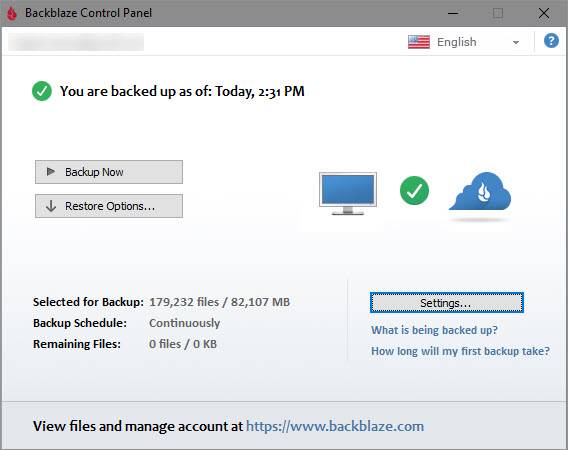
sikkerhedskopiering af data er en vigtig del af regelmæssig vedligeholdelse. Mens det normalt er en set-and-forget-operation, er det klogt at lejlighedsvis bekræfte, at din sikkerhedskopi er operationel. Ellers kan du være i en ubehagelig overraskelse, hvis din PC fejler.
de fleste sikkerhedskopieringsprogrammer viser dig status og / eller sidste sikkerhedskopieringstid lige på startskærmen. Åbn dit valgte program, og sørg for, at alt fungerer korrekt.
hvis du bruger sikkerhedskopien filhistorik i vinduer, skal du gå til Indstillinger > Opdater & sikkerhed > Sikkerhedskopiering og vælge flere indstillinger for at se den seneste sikkerhedskopieringstid.
der er ingen undskyldning for ikke at sikkerhedskopiere dine data—hvis du ikke har oprettet en sikkerhedskopi endnu, nu er det perfekte tidspunkt. Tjek vores ultimative vinduer backup guide til alt hvad du behøver for at komme i gang.
4. Slet unødvendige filer og programmer
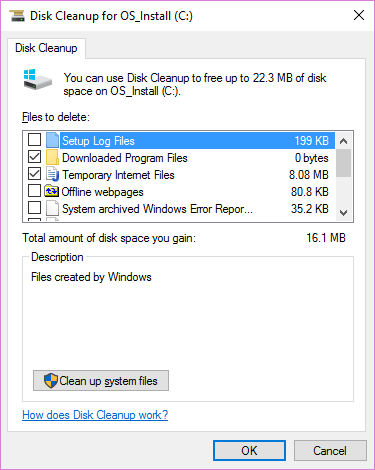
erfarne vinduer brugere ved, hvordan OS bygger op cruft over tid. Du kan ikke forhindre noget af dette, så det hjælper med at lejlighedsvis rydde op gamle data, som du ikke aktivt bruger. Frigørelse af plads kan også forbedre din PC ‘ s ydeevne, hvis du kører særligt lavt.
heldigvis har du nogle indbyggede vinduer vedligeholdelsesværktøjer til at hjælpe dig igennem dette. Se vores ultimative tjekliste til rengøring af vinduer for flere detaljer.
5. Udføre vinduer vedligeholdelse scanninger
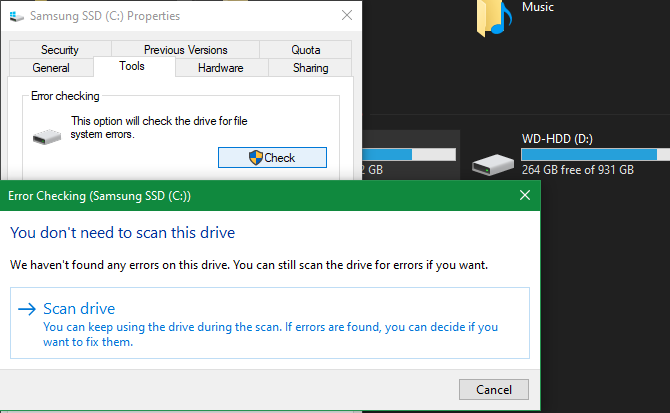
som en del af vedligeholdelse af vinduer 10, du skal udføre et par scanninger hver gang imellem bare for at sikre, at der ikke er et problem, du har overset.
en af dem er en antivirusscanning. Du forhåbentlig bruge en solid antivirus, som skal scanne automatisk. Men det er en god ide at få en second opinion fra et dedikeret anti-ondsindet program en gang imellem.
Malvarebytes er vores bedste valg til dette. Den gratis version giver dig kun mulighed for at scanne on-demand, men det er alt hvad du behøver for en lejlighedsvis kontrol. Forhåbentlig finder det ikke noget på dit system, men det er værd at tage sig tid, fordi det finder ud af, hvad andre antivirusprogrammer ikke gør.
du skal også udføre en SFC-scanning lejlighedsvis. Denne kommando, forkortelse for System File Checker, er et vedligeholdelsesværktøj til vinduer, der kontrollerer for beskadigede systemfiler og reparerer dem om nødvendigt.
skriv cmd i Start-menuen, højreklik derefter på den og vælg Kør som administrator. Indtast følgende linje for at starte scanningen, hvilket kan tage et stykke tid:
sfc /scannowhvis din computer har en harddisk (ikke en SSD), kan du også køre en check for at se efter dårlige sektorer på din disk. For at gøre dette skal du åbne et Filudforskningsvindue og navigere til denne PC. Højreklik på din harddisk (sandsynligvis mærket C:) og vælg Egenskaber.
i det resulterende vindue skal du skifte til fanen Værktøjer og trykke på knappen Check. Vinduer vil sandsynligvis fortælle dig, at det ikke fandt nogen fejl på drevet; vælg Scan drev for at køre en ny scanning.
6. Dobbelttjek Vigtige indstillinger
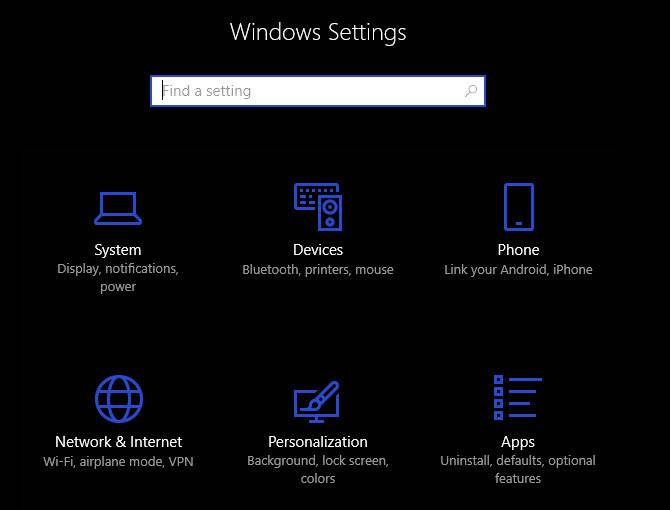
vinduer 10 regelmæssige strøm af opdateringer betyder, at det altid er under forandring. Selvom dette resulterer i masser af fantastiske funktioner, betyder det også, at vinduer har flere chancer for at introducere forvirrende nye muligheder, der påvirker, hvordan din computer fungerer.
når du har installeret en større opdatering, skal du kontrollere de nye indstillinger og sørge for, at de er konfigureret, som du vil. Og hvis du aldrig rigtig har dykket ind i panelet, skal du lære, hvilke indstillinger der kan gøre, og konfigurere din computer, hvordan du kan lide det.
et andet vigtigt element, du bør kontrollere som en del af regelmæssig PC-vedligeholdelse, er opstartsafsnittet på din PC. Når du installerer flere programmer, vil du sandsynligvis opbygge et væld af programmer, der kører, så snart du starter. At have for mange programmer kørt med det samme vil bremse din opstartstid og spise ressourcer i baggrunden. Tjek ind på dette nogle gange, og sørg for, at det er under kontrol.
7. Rengør dit udstyr

ingen nyder virkelig at rengøre deres computer, men det er et vigtigt skridt at holde det kørende på sit bedste. Plus, de fleste enheder bliver temmelig grove over tid. Du skal i det mindste tørre dit tastatur og din skærm ned og rense støvet ud af din computer et par gange om året.
vi har skrevet en guide til rengøring af din bærbare computer, og meget af det samme råd gælder for desktops. Mens du er under hætten, skal du sørge for, at din opsætning ikke lider af PC-vedligeholdelsesfejl, såsom dårlig ventilation.
vedligeholdelse af vinduer er kedeligt, men vigtigt
vi har gennemgået flere vigtige opgaver, der skal være på din stationære eller bærbare vedligeholdelsestjekliste for at udføre regelmæssigt. Der er ingen grund til at besætte dem, men forsømmelse af disse vil føre til problemer nede ad vejen. Holde din computer i god reparation sparer dig tid og penge, så du vil blive glad for du holdt op med disse.
hvis du leder efter flere vinduer 10 vedligeholdelsestips, skal du sørge for ikke at lave nogen af disse store vinduer vedligeholdelsesfejl.
Ben er chefredaktør hos MakeUseOf. Han forlod sit IT-job for at skrive på fuld tid i 2016 og har aldrig set sig tilbage. Han har dækket tekniske tutorials, videospilanbefalinger og mere som professionel forfatter i over syv år.
Mere Fra Ben Stegner